Photoshop如何给人物画眉毛?PS怎么给人物画眉毛图文教程演示?
- 时间:2022-08-19 08:59:53
- 浏览:
方法/步骤
第1步
将图片素材打开。

第2步
使用【污点修复画笔工具】,将人物的眉毛去除。
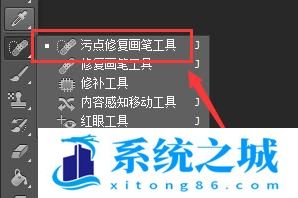

第3步
选择【画笔工具】,选择【载入画笔】将下载好的眉毛画笔载入。

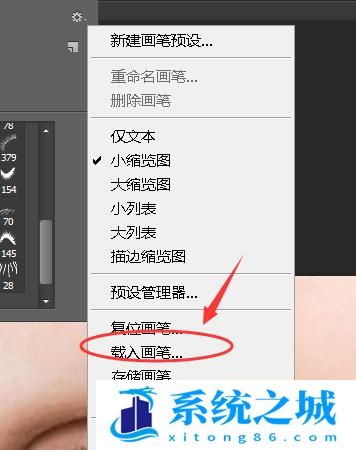
第4步
新建一个空白图层。
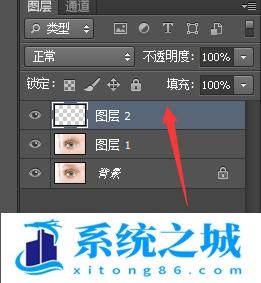
第5步
使用眉毛画笔进行修饰。

第6步
快捷键CTRL+T然后右击鼠标选择【变形】,调整眉毛的比例。

第7步
最后,眉毛就画好了。

将图片素材打开。

使用【污点修复画笔工具】,将人物的眉毛去除。
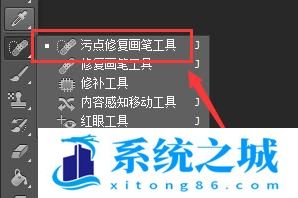

选择【画笔工具】,选择【载入画笔】将下载好的眉毛画笔载入。

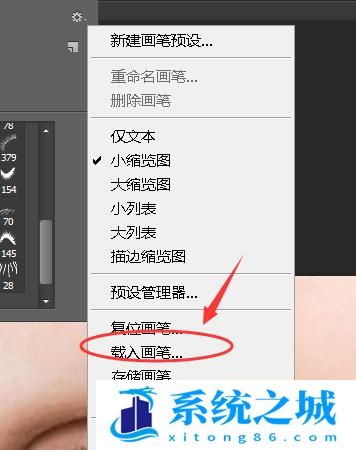
新建一个空白图层。
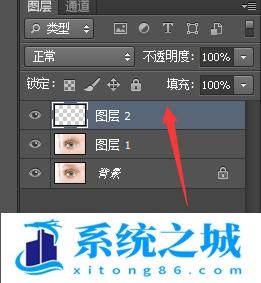
使用眉毛画笔进行修饰。

快捷键CTRL+T然后右击鼠标选择【变形】,调整眉毛的比例。

最后,眉毛就画好了。
